Технология выполнения. При создании данной программы необходимо обратить внимание на следующие моменты
- Откройте приложение Word, сохраните документ и перейдите в редактор VBA.
- Создайте форму (рис. 30).
- Пропишите обработчик события кнопки Счет.
При создании данной программы необходимо обратить внимание на следующие моменты. В начале программы создаются глобальные переменные, область видимости которых распространяется на все создаваемые процедуры, функцию и основной блок программы.
При создании процедур происходит считывание информации с текстовых полей. Так как вся информация, введенная в текстовые поля, априори считается текстовой, то необходимо перевести данные строковые переменные в числовые. Для чего используется функция преобразования Val. Функция работает с уже вычисленными значениями в процедурах, поэтому в теле функции вызываются процедуры, точнее их результат.
Основной блок программы также вызывает процедуры и результат созданной функции. Обратите внимание на различие написания вызова значений процедур и функции.
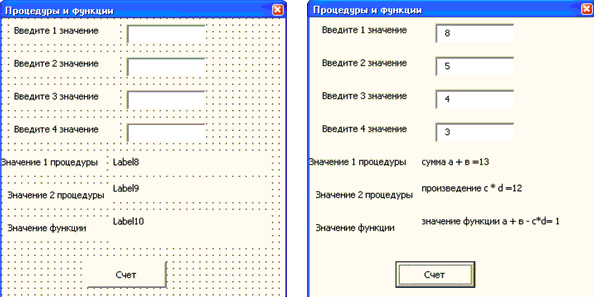
Рис. 30.Форма примера 14 в режиме конструктора и в рабочем состоянии
Листинг примера 14
Dim a, b, c, d, k, m, h As Integer
Sub summ()
a = Val(TextBox1.Text)
b = Val(TextBox2.Text)
k = a + b
End Sub
Sub umn()
c = Val(TextBox3.Text)
d = Val(TextBox4.Text)
m = c * d
End Sub
Function prim() As Integer
Call summ
Call umn
prim = k – m
End Function
Private Sub CommandButton1_Click()
Call summ
Call umn
' переменные a и b являются глобальными для запуска функции prim, где k, m являются локальными переменными в соответствующих процедурах
h = prim(a, b)
Label8.Caption = «сумма a + b =» & k
Label9.Caption = «произведение c * d =» & m
Label10.Caption = "значение функции a+b-c*d= " & h
End Sub
- Откомпилируйте программу.
- Запустите форму на выполнение.
Пример 15. Создать программу, которая, используя данные, считанные из текстовых полей формы, выполняет вычисление значений двух выражений: y = sin(a + b) + 5 и z = tg(c + + 3) – cos(3 * d), где a, b, c, d – значения переменных, введенных в соответствующие текстовые поля (рис. 31). Данные значения y и z вычисляются в соответствующих процедурах (процедуре) или функциях. Основной блок программы сравнивает полученные значения, и об этом выдается сообщение на форму.
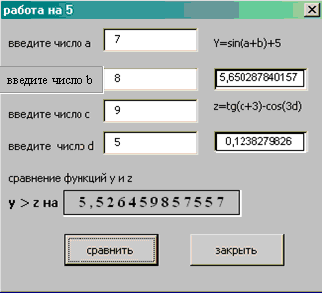
Рис. 31.Форма примера 15 в рабочем состоянии
Примечание. Для того чтобы определить, какое из двух чисел больше, необходимо из первого числа вычесть второе. Если разность больше нуля, то первое число больше второго (укажет, на сколько), если разность отрицательная, то второе число больше первого. При этом необходимо взять модуль от полученного значения, чтобы определить, на сколько второе число больше первого.
Макросы
Если приходится часто использовать одни и те же команды в одной и той же последовательности, имеет смысл сохранить эту последовательность в виде VBA-программы. Такая программа называется макросом.
Запустить средство записи макросов можно командой: меню Вид + Макросы + Запись макроса….
В результате любого из этих действий появится диалоговое окно «Запись макроса» (рис. 32).

Рис. 32.Окно «Запись макроса»
Имена макросов должны ассоциироваться с выполняемыми ими задачами. Однако при этом следует придерживаться определенных правил.
• Имя макроса должно начинаться с буквы, а не с цифры. Имя макроса не должно содержать пробелов. Для выделения начала слов в имени макроса следует использовать прописные буквы.
• Знаки пунктуации не допускаются.
Командой для начала записи макроса будет щелчок на кнопке ОК в диалоговом окне «Запись макроса». О том, что запись началась, можно узнать по появившейся с этого момента панели инструментов Остановить запись

Изменится также и указатель мыши, превратившись в небольшое изображение магнитофонной компакт-кассеты.
После начала записи необходимо выполнить обычные действия, необходимые для работы с документом или приложением, – форматирование текста, вставку рисунков, таблиц, формул и т. д. Все, что будет сделано, – и выбор команд из меню, и форматирование изображений, и печатание текста – будет сохранено в макросе.
Чтобы остановить запись после выполнения всех команд, которые нужно было записать, необходимо щелкнуть на кнопке «Остановить запись» в панели инструментов с тем же названием. Запись прекратится, а все записанные команды будут сохранены в виде VBA-программы.
Если необходимо выполнить команду, которая не должна быть частью макроса, щелкните на кнопке «Пауза» (тоже находится в панели инструментов «Остановить запись»).
Во время паузы в записи кнопка «Пауза» будет выглядеть нажатой. Официально теперь это будет кнопка «Возобновить запись». Щелкните на этой кнопке, чтобы продолжить запись в макрос необходимых действий с приложением.
Весь смысл записи макросов состоит в возможности их последующего выполнения. Ввиду того, что макросы являются VBA-программами, все приемы, которые используются при запуске созданных вручную VBA-программ, применимы и для автоматически записанных макросов. Всегда можно сначала открыть диалоговое окно Макрос (<Alt+F8>), выбрать в нем нужный макрос, а затем щелкнуть на кнопке Выполнить (рис. 33).
Независимо от сложности макроса сохраните документ перед тем, как выполнять этот макрос.
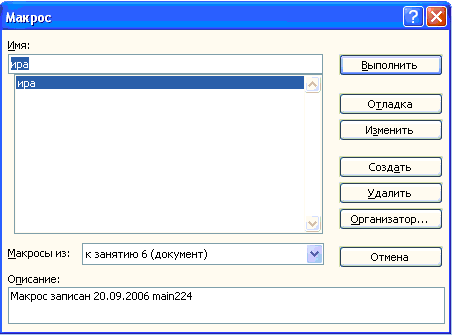
Рис. 33.Диалоговое окно «Макрос»
Дата добавления: 2016-04-14; просмотров: 973;
